最终效果

1、先用钢笔工具画好大概的形状。
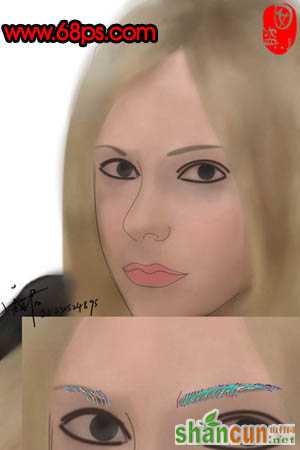
2、跟随上面步骤用钢笔画出人体轮廓。
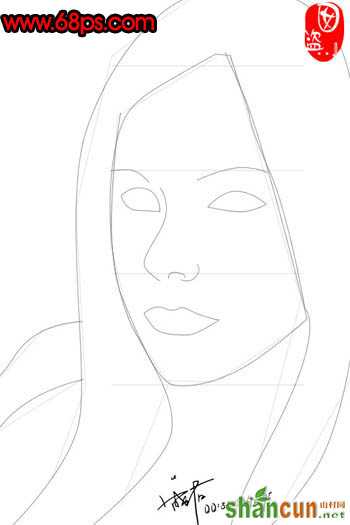
3、整体铺色。填充每个部位的大概颜色。

相关教程;
PS鼠绘漂亮的金发模特
PS临摹一幅金发美女图
PhotoShop绘制金发美女教程
4、加深/减谈工具涂抹出少许高光和阴影部分。
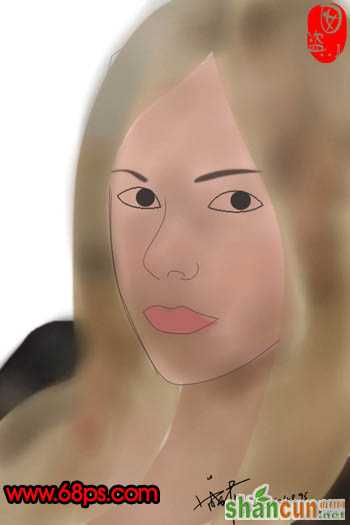
5、继续用加深/减谈工具涂出五官大体。涂抹工具在头发上面轻扫一层。

6、用钢笔工具(不用模拟压力)描出眼线,同样的方法在眉毛上描边。
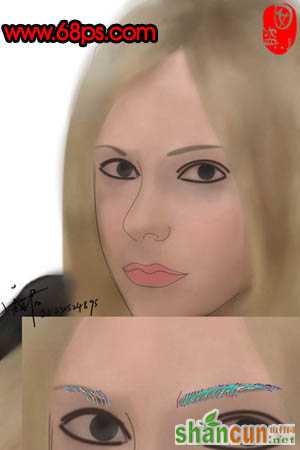
7、加深/减谈工具大胆地在人物面在涂,头发我是直接用了画笔,分别用几种颜色涂上成为高光阴影。然后用数值比较小的涂抹工具在头发上扫。
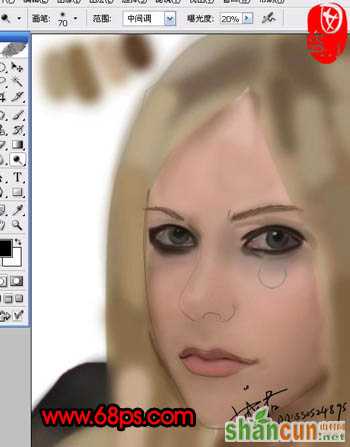
8、头发是最麻烦的,每次绘头发时都要好几个图层,这里我先拉了比较长的路径作为头发的底层,模拟压力描边后(这步要分开两个图层做两次),第二次描边后整体模糊,数值为1-2。这样看起来会有厚厚的感觉。

9、继续是头发,这次描边的路径和颜色都要跟上步的不一样,这么做是要把这两层头发分开,不会贴在一起。模拟压力描边。
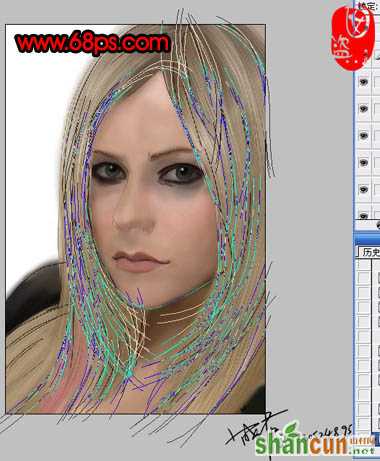
10、为了另头发更真实,我又多加了一层,模拟压力描边为白色。

11、涂沫工具,强度为30%,顺着眼睛的走向打小圈的轻涂,目的是要让皮肤更融洽。鼻子和嘴都是一样的作法。

12、嘴部,先用模糊工具顺着嘴的走向来回轻涂。

13、用加深/减谈来回轻涂,小尖头的白色画笔在下唇上轻点几下作为高光。

14、模糊工具,强度为80-100%。像平时磨皮一样把人物刚刚用加深/减谈工具涂抹时所留下的污点。
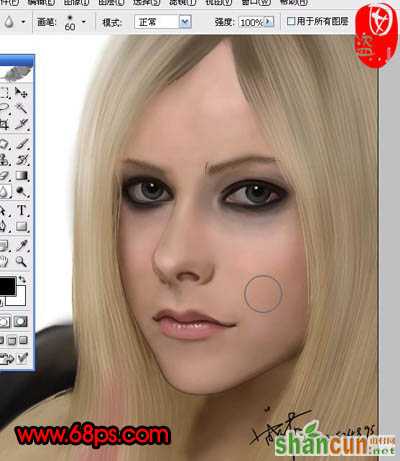
15、眼睛部分,先描出眼捷毛路径,模拟压力描边,黑色。

16、改变眼珠颜色的方法有很多种,在这说一种大家可能比较少做的。画出一个圆,填充蓝色,放在眼珠位置,图层样式改为“颜色”,把超出眼珠部分的擦掉,改小透明度。

17、整体随意修饰一下,完成最终效果。

相关教程;
PS鼠绘漂亮的金发模特
PS临摹一幅金发美女图
PhotoShop绘制金发美女教程















